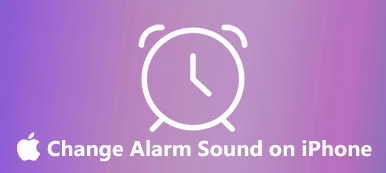Η Σιωπηλή λειτουργία iPhone είναι μια βολική λειτουργία που βοηθά στην αποτροπή οποιασδήποτε ενόχλησης κατά τις ώρες γραφείου. Εκτός από το πάτημα του κουμπιού μείωσης της έντασης του ήχου για σίγαση του ήχου ειδοποίησης, υπάρχει ένας μικρός διακόπτης για να ενεργοποιήσετε εύκολα την αθόρυβη λειτουργία για το iPhone. Επιπλέον, μπορείτε να καταφέρετε να θέσετε σε σίγαση ορισμένους τύπους ειδοποιήσεων, όπως μηνύματα. Συνεχίστε να διαβάζετε για να δείτε τα πλήρη βήματα για τις αθόρυβες ειδοποιήσεις στο iPhone για καλύτερη συγκέντρωση. Εν τω μεταξύ, υπάρχουν επίσης μερικές συμβουλές για να μάθετε για τη αθόρυβη λειτουργία ή να διορθώσετε το iPhone σας που έχει κολλήσει σε αυτήν τη λειτουργία.
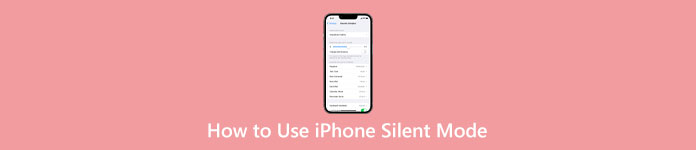
- Μέρος 1: Τι είναι η αθόρυβη λειτουργία iPhone
- Μέρος 2: Πώς να ενεργοποιήσετε/απενεργοποιήσετε την αθόρυβη λειτουργία στο iPhone
- Μέρος 3: Πώς να κάνετε σίγαση ειδοποιήσεων στο iPhone για συναγερμό μηνυμάτων
- Μέρος 4: Το iPhone κολλάει σε αθόρυβη λειτουργία [Διόρθωση]
- Μέρος 5: Συχνές ερωτήσεις σχετικά με τη αθόρυβη λειτουργία iPhone
Μέρος 1: Τι είναι η αθόρυβη λειτουργία iPhone
Η αθόρυβη λειτουργία iPhone, όπως υποδηλώνει το όνομά της, μπορεί να θέσει το iPhone σας σε αθόρυβη λειτουργία και να κάνει σίγαση του ήχου ειδοποίησης. Όταν ενεργοποιείτε την αθόρυβη λειτουργία στο iPhone, δεν θα ακούτε ήχο από τα μηνύματά σας, τις ειδοποιήσεις εφαρμογών ή άλλες ειδοποιήσεις. Ωστόσο, το iPhone σας εξακολουθεί να μπορεί να λαμβάνει ή να στέλνει πληροφορίες και να παίζει μουσική. Κάτω από τέτοιες συνθήκες, η αθόρυβη λειτουργία βοηθά στη δημιουργία ενός ήσυχου περιβάλλοντος εργασίας/σπουδών χωρίς περισπασμούς στο διαδίκτυο.
Μέρος 2: Πώς να ενεργοποιήσετε/απενεργοποιήσετε την αθόρυβη λειτουργία στο iPhone
Ο μικρός διακόπτης στο iPhone σάς δίνει τη δυνατότητα να απενεργοποιείτε γρήγορα τις ειδοποιήσεις και να θέσετε το iPhone σας σε αθόρυβη λειτουργία. Μετακινήστε το διακόπτη στο iPhone σας για να εμφανιστεί το πορτοκαλί μέρος και ενεργοποιήστε την αθόρυβη λειτουργία. Μπορείτε να δείτε ένα αθόρυβο κουμπί κουδουνιού εάν ξεκλειδώσετε το iPhone ενώ μετακινείτε το διακόπτη. Τότε, πώς να απενεργοποιήσετε την αθόρυβη λειτουργία στο iPhone; Αντιστρέψτε το παραπάνω βήμα και μετακινήστε το διακόπτη για να κρύψετε το πορτοκαλί μέρος.
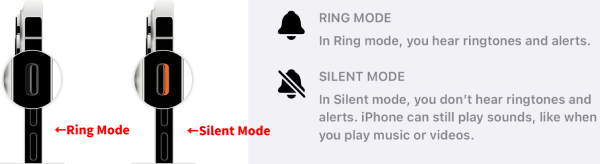
Μέρος 3: Πώς να κάνετε σίγαση ειδοποιήσεων στο iPhone για συναγερμό μηνυμάτων
Η αθόρυβη λειτουργία θα σιγήσει όλους τους ήχους ειδοποιήσεων στο iPhone σας. Αλλά αν θέλετε να θέσετε σε σίγαση συγκεκριμένες ειδοποιήσεις, πρέπει να το ρυθμίσετε χειροκίνητα στο iPhone. Για παράδειγμα, πώς να σιωπά μηνύματα στο iPhone; Για σίγαση μόνο της εφαρμογής Μηνύματα, ακολουθούν τα λεπτομερή βήματα.
Βήμα 1 Πηγαίνετε στο ρυθμίσεις και πατήστε Ειδοποιήσεις. Στη συνέχεια, βρείτε το Μηνύματα εφαρμογή και αγγίξτε την.
Βήμα 2 Στη συνέχεια, πατήστε Ακούγεται. Στην επόμενη οθόνη, επιλέξτε Κανένας των ΑΝΤΙΜΕΤΩΠΙΣΗ ΤΩΝ ΤΟΝΩΝ of Μηνύματα.
Βήμα 3 Μετά από αυτό, το τηλέφωνό σας δεν θα κάνει ήχο ή ειδοποιήσεις για εισερχόμενα μηνύματα.
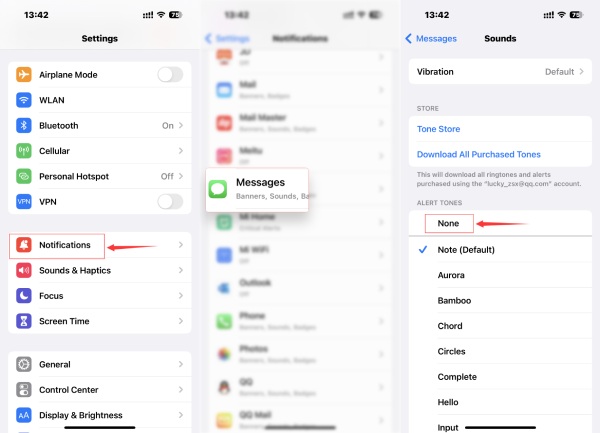
Επιπλέον συμβουλή: Πώς να σιωπήσετε μηνύματα στο iPhone για μια συγκεκριμένη συνομιλία
Αν θέλεις αποκλεισμός μηνυμάτων σε μια συγκεκριμένη ομαδική συνομιλία στο iPhone σας, αλλά και επιθυμείτε να δείτε το περιεχόμενο μετά την ολοκλήρωση της εργασίας σας, μπορείτε να θέσετε σε σίγαση και σίγαση τη συνομιλία στο Μηνύματα app.
Βήμα 1 Πηγαίνετε στο Μηνύματα εφαρμογή. Στη συνέχεια, επιλέξτε τη συνομιλία που θέλετε να κάνετε σίγαση.
Βήμα 2 Σύρετε το προς τα αριστερά και δείτε το Βουβός κουμπί. Πατήστε σε αυτό και η συνομιλία δεν θα στείλει ειδοποιήσεις.
Βήμα 3 Δεν θα λάβετε ειδοποιήσεις από αυτήν τη συνομιλία μηνύματος.
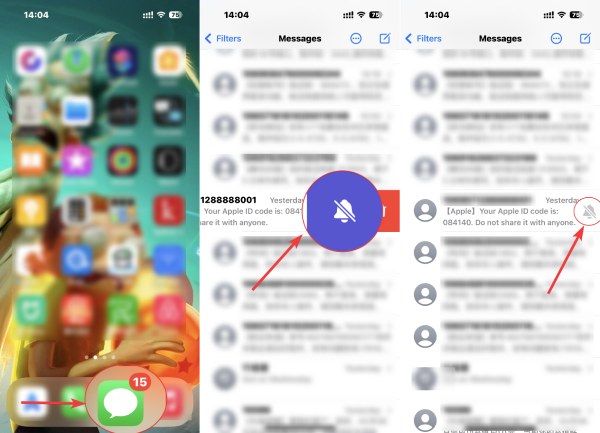
Μέρος 4: Το iPhone κολλάει σε αθόρυβη λειτουργία [Διόρθωση]
Ο αθόρυβος διακόπτης iPhone μερικές φορές μπορεί να μην λειτουργεί και να μην μπορεί να απενεργοποιήσει τη αθόρυβη λειτουργία. Στη συνέχεια, το iPhone σας θα κολλήσει σε αθόρυβη λειτουργία και μπορεί να χάσετε σημαντικά μηνύματα επειδή δεν ακούγεται ήχος, κάτι που μπορεί να είναι καταστροφικό. Για να απαλλαγείτε γρήγορα από αυτήν την αθόρυβη λειτουργία iPhone, δοκιμάστε να εγκαταστήσετε το Αποκατάσταση συστήματος iOS στον υπολογιστή σου. Αυτό το μικρό πρόγραμμα βοηθά στον εντοπισμό πολλών προβλημάτων iOS και στην ανάκτησή τους χωρίς κόπο. Όλες οι ρυθμίσεις, τα δεδομένα και τα αρχεία σας iOS είναι ασφαλή με αυτήν την ανάκτηση, γιατί δεν υπάρχει ιός.

4,000,000 + Λήψεις
Ανακτήστε τα διαγραμμένα μηνύματα Facebook σε iPhone και iPad.
Δημιουργήστε αντίγραφα ασφαλείας όλων των τύπων αρχείων iOS, συμπεριλαμβανομένων των δεδομένων της εφαρμογής Facebook σε PC/Mac.
Ανακτήστε τα διαγραμμένα δεδομένα iOS από συσκευή iOS, αντίγραφο ασφαλείας iCloud ή αντίγραφο ασφαλείας iTunes.
Κάντε προεπισκόπηση των διαγραμμένων μηνυμάτων Facebook στο iPhone και, στη συνέχεια, επαναφέρετέ τα επιλεκτικά.
Βήμα 1 Αφού κάνετε λήψη της ανάκτησης στον υπολογιστή σας, εγκαταστήστε την και εκκινήστε την. Συνδέστε το iPhone στον υπολογιστή σας μετά την εκκίνηση της ανάκτησης. Στη συνέχεια, στην κύρια διεπαφή, κάντε κλικ στο Αποκατάσταση συστήματος iOS επιλογή.

Βήμα 2 Στη συνέχεια, κάντε κλικ στο Αρχική κουμπί για να προχωρήσετε. Θα δείτε τις πληροφορίες του iPhone σας στο επόμενο παράθυρο. Για να διορθώσετε μικρά προβλήματα iOS, όπως η απαλλαγή από την αθόρυβη λειτουργία, κάντε κλικ στο σταθερός και επιλέξτε Τυπική λειτουργία για στερέωση.

Βήμα 3 Ρυθμίστε το σωστό υλικολογισμικό επιλέγοντας τη σωστή κατηγορία, τύπο και μοντέλο για το iPhone σας. Και κάντε κλικ στο ΕΠΙΚΟΙΝΩΝΗΣΤΕ και Λήψη κουμπί για την απόκτηση υλικολογισμικού για ανάκτηση. Κάντε κλικ στο Επόμενο κουμπί για να ξεκινήσει η ανάκτηση.

Μέρος 5. Συχνές ερωτήσεις για το πώς ξεμπλοκάρετε κάποιον στο Facebook
Ηχεί το ξυπνητήρι όταν το iPhone είναι αθόρυβο;
Ναι είναι. Το ξυπνητήρι που ρυθμίσατε θα εξακολουθεί να ηχεί ακόμα και όταν ενεργοποιήσετε τη σιωπηλή λειτουργία. Εν τω μεταξύ, εάν ενεργοποιήσετε επίσης τη λειτουργία Μην ενοχλείτε, ο ήχος του ξυπνητηριού θα λειτουργήσει και στο iPhone σας.
Ποια είναι η μεγαλύτερη διαφορά μεταξύ του Do Not Disturb και της αθόρυβης λειτουργίας iPhone;
Η αθόρυβη λειτουργία στο iPhone σας θέτει σε σίγαση όλες τις κλήσεις, τα μηνύματα και άλλες ειδοποιήσεις στο τηλέφωνο. Και δεν μπορείτε να προσαρμόσετε τον ήχο αφού το τηλέφωνο είναι αθόρυβο. Ωστόσο, το Do Not Disturb σάς επιτρέπει να προσαρμόσετε ορισμένες κλήσεις για να πραγματοποιούνται και να κουδουνίζουν.
Πώς να ενεργοποιήσετε την αθόρυβη λειτουργία σε iPad χωρίς αθόρυβο διακόπτη;
Μπορείτε να ανοίξετε το Κέντρο Ελέγχου στο iPad σας. Πατήστε το κουμπί κουδουνιού για σίγαση του iPad σας. Εάν το κουμπί γίνει κόκκινο και έχει μια γραμμή που διασχίζει πάνω του, έχετε βάλει με επιτυχία τη σίγαση του iPad.
Συμπέρασμα
Με τον μικρό αθόρυβο διακόπτη, μπορείτε να βάλετε το δικό σας iPhone σε αθόρυβη λειτουργία αβίαστα και αποφύγετε κάθε πιθανή δημόσια αμηχανία. Εν τω μεταξύ, μπορείτε να κάνετε σίγαση μηνυμάτων, κλήσεων, ειδοποιήσεων εφαρμογών και άλλων ειδοποιήσεων. Εάν θέλετε να ακούτε ήχους και να παρατηρείτε σημαντικές εισερχόμενες κλήσεις, μπορείτε να το απενεργοποιήσετε όποτε θέλετε με το διακόπτη.



 Αποκατάσταση στοιχείων iPhone
Αποκατάσταση στοιχείων iPhone Αποκατάσταση συστήματος iOS
Αποκατάσταση συστήματος iOS Δημιουργία αντιγράφων ασφαλείας και επαναφορά δεδομένων iOS
Δημιουργία αντιγράφων ασφαλείας και επαναφορά δεδομένων iOS iOS οθόνη εγγραφής
iOS οθόνη εγγραφής MobieTrans
MobieTrans Μεταφορά iPhone
Μεταφορά iPhone iPhone Γόμα
iPhone Γόμα Μεταφορά μέσω WhatsApp
Μεταφορά μέσω WhatsApp Ξεκλείδωμα iOS
Ξεκλείδωμα iOS Δωρεάν μετατροπέας HEIC
Δωρεάν μετατροπέας HEIC Αλλαγή τοποθεσίας iPhone
Αλλαγή τοποθεσίας iPhone Android Ανάκτηση Δεδομένων
Android Ανάκτηση Δεδομένων Διακεκομμένη εξαγωγή δεδομένων Android
Διακεκομμένη εξαγωγή δεδομένων Android Android Data Backup & Restore
Android Data Backup & Restore Μεταφορά τηλεφώνου
Μεταφορά τηλεφώνου Ανάκτηση δεδομένων
Ανάκτηση δεδομένων Blu-ray Player
Blu-ray Player Mac Καθαριστικό
Mac Καθαριστικό DVD Creator
DVD Creator Μετατροπέας PDF Ultimate
Μετατροπέας PDF Ultimate Επαναφορά κωδικού πρόσβασης των Windows
Επαναφορά κωδικού πρόσβασης των Windows Καθρέφτης τηλεφώνου
Καθρέφτης τηλεφώνου Video Converter Ultimate
Video Converter Ultimate Πρόγραμμα επεξεργασίας βίντεο
Πρόγραμμα επεξεργασίας βίντεο Εγγραφή οθόνης
Εγγραφή οθόνης PPT σε μετατροπέα βίντεο
PPT σε μετατροπέα βίντεο Συσκευή προβολής διαφανειών
Συσκευή προβολής διαφανειών Δωρεάν μετατροπέα βίντεο
Δωρεάν μετατροπέα βίντεο Δωρεάν οθόνη εγγραφής
Δωρεάν οθόνη εγγραφής Δωρεάν μετατροπέας HEIC
Δωρεάν μετατροπέας HEIC Δωρεάν συμπιεστής βίντεο
Δωρεάν συμπιεστής βίντεο Δωρεάν συμπιεστής PDF
Δωρεάν συμπιεστής PDF Δωρεάν μετατροπέας ήχου
Δωρεάν μετατροπέας ήχου Δωρεάν συσκευή εγγραφής ήχου
Δωρεάν συσκευή εγγραφής ήχου Ελεύθερος σύνδεσμος βίντεο
Ελεύθερος σύνδεσμος βίντεο Δωρεάν συμπιεστής εικόνας
Δωρεάν συμπιεστής εικόνας Δωρεάν γόμα φόντου
Δωρεάν γόμα φόντου Δωρεάν εικόνα Upscaler
Δωρεάν εικόνα Upscaler Δωρεάν αφαίρεση υδατογραφήματος
Δωρεάν αφαίρεση υδατογραφήματος Κλείδωμα οθόνης iPhone
Κλείδωμα οθόνης iPhone Παιχνίδι Cube παζλ
Παιχνίδι Cube παζλ